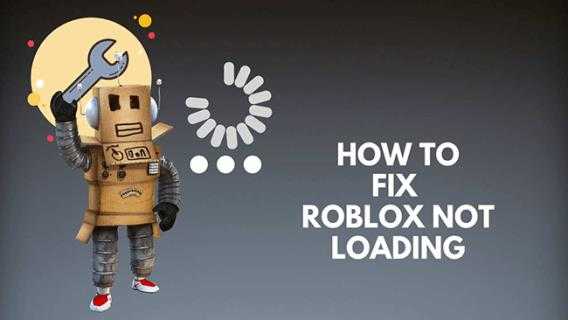Comment activer le chat vocal à Fortnite

Comme pour tout autre jeu multijoueur, Fortnite consiste à se connecter avec vos coéquipiers. La saisie de chat peut souvent être assez difficile pendant un match, donc un chat vocal est sensiblement plus pratique. Si vous vous demandez comment l'activer à Fortnite, lisez la suite.

Dans cet article, nous expliquerons comment activer le chat vocal Fortnite sur chaque plate-forme, ajuster les paramètres audio et utiliser la fonctionnalité «Push to Talk». De plus, nous fournirons des instructions pour résoudre les problèmes de chat vocal communs et activer votre microphone.
Comment activer le chat vocal à Fortnite?
Selon votre appareil, les instructions pour activer le chat vocal Fortnite peuvent différer légèrement. Cependant, voici la portée:
- Lancez Fortnite et accédez au jeu Paramètres.
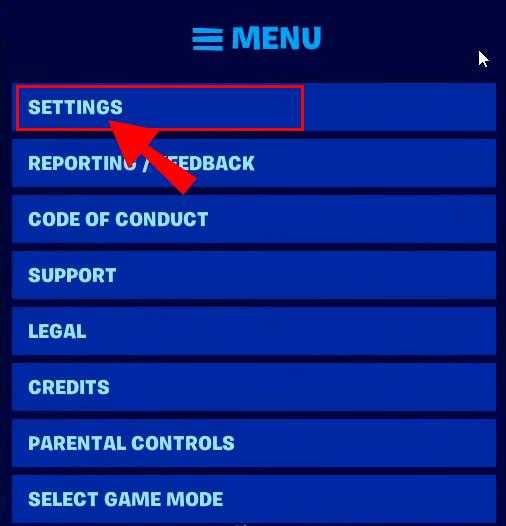
- Clique le Icône de l'orateur à la partie supérieure de votre écran.
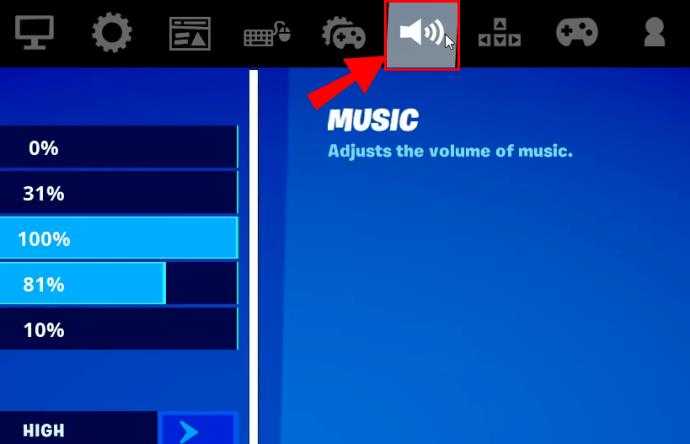
- Déplacer la bascule à côté de Chat vocal au Sur position.
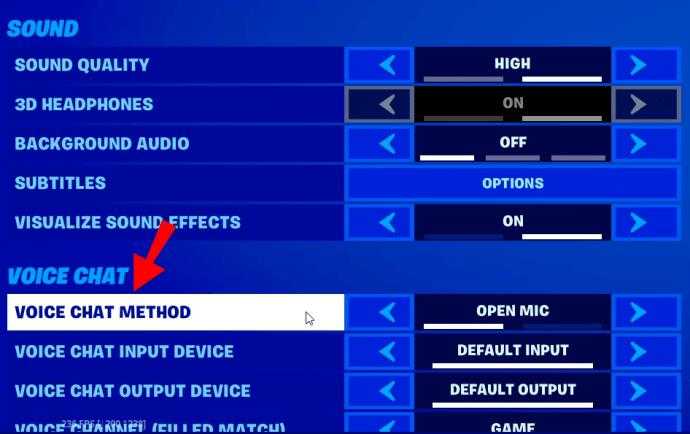
- Éventuellement, ajustez la qualité sonore, les sous-titres et autres paramètres. Sur un PC, vous pouvez également sélectionner les périphériques d'entrée et de sortie audio.
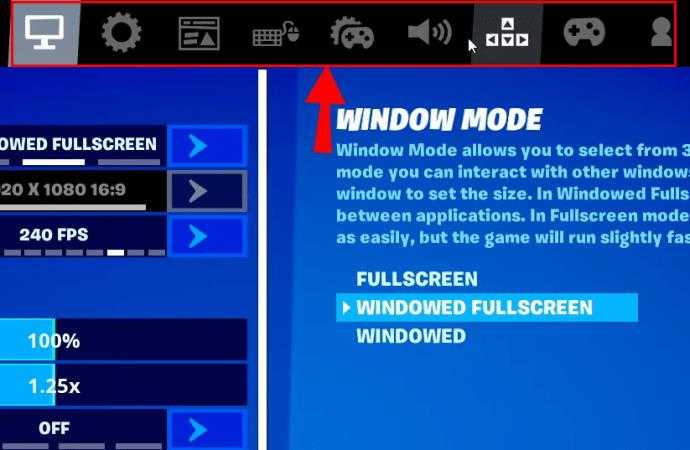
Comment activer le chat vocal à Fortnite sur PS4?
Si vous jouez à Fortnite sur une PS4, suivez les étapes ci-dessous pour activer le chat vocal:
- Lancez Fortnite et accédez au jeu Paramètres en cliquant sur le icône de l'équipement dans le menu.
- Clique le Icône de l'orateur à la partie supérieure de votre écran.
- Déplacer la bascule à côté de Chat vocal au Sur position.
- Éventuellement, ajustez la qualité sonore, les sous-titres et autres paramètres.
Note: L'option «Push to Talk» ne fonctionne pas sur PS4 - vous devez utiliser des écouteurs avec un micro branché sur votre contrôleur à la place.
Comment activer le chat vocal à Fortnite sur Xbox?
L'activation du chat vocal sur une Xbox n'est pas différente de le faire sur une PS4. Suivez les instructions ci-dessous:
- Lancez Fortnite et accédez au jeu Paramètres en cliquant sur le icône de l'équipement dans le menu.
- Clique le Icône de l'orateur à la partie supérieure de votre écran.
- Déplacer la bascule à côté de Chat vocal au Sur position.
- Éventuellement, ajustez la qualité sonore, les sous-titres et autres paramètres.
Note: Xbox ne prend pas en charge l'option "Push to Talk" - vous devez plutôt ajuster la sensibilité de votre casque et de votre micro.
Comment activer le chat vocal à Fortnite sur Nintendo Switch?
Pour activer le chat vocal Fortnite sur Nintendo Switch, suivez les étapes ci-dessous:
- Lancez Fortnite et accédez au jeu Paramètres en cliquant sur le plus icône à partir du menu.
- Clique le Icône de l'orateur à la partie supérieure de votre écran.
- Déplacer la bascule à côté de Chat vocal au Sur position.
- Éventuellement, ajustez la qualité sonore, les sous-titres et autres paramètres.
Note: L'option «Push To Talk» ne fonctionne pas sur Switch - vous devez utiliser des écouteurs avec un micro branché sur votre appareil à la place.
Comment activer le chat vocal à Fortnite sur mobile?
Contrairement aux consoles, Fortnite Mobile prend en charge la fonctionnalité «Push to Talk». Pour activer le chat, suivez les instructions ci-dessous:
- Lancez Fortnite et accédez au jeu Paramètres en appuyant icône de l'équipement dans le menu.
- Appuyez sur le Icône de l'orateur à la partie supérieure de votre écran.
- Déplacer la bascule à côté de Chat vocal au Sur position.
- Éventuellement, ajustez la qualité sonore, les sous-titres et autres paramètres. Vous pouvez également sélectionner les périphériques d'entrée et de sortie audio.
- L'option «Push to Talk» vous permet de garder votre microphone jusqu'à ce que vous appuyiez sur le Icône de microphone dans le coin supérieur droit de votre écran pour parler. Cela aide à éliminer le bruit ambiant.
Questions fréquemment posées
Dans cette section, nous expliquerons comment résoudre les problèmes de chat vocal de Fortnite et activer le microphone.
Comment résoudre les problèmes de chat vocal?
Il y a un certain nombre de raisons pour lesquelles vous rencontrez peut-être des problèmes avec le chat vocal de Fortnite. Suivez les étapes ci-dessous pour résoudre le problème:
• Assurez-vous que l'Epic Games Server s'exécute sans problèmes.
• Vérifiez les paramètres du volume de chat vocal.
• Vérifiez le canal que vous utilisez. Pour ce faire, accédez à Social menu et sélectionner Canal de fête se connecter avec les joueurs de votre groupe ou Canal de jeu se connecter avec des joueurs de votre équipe, quel que soit leur parti.
• Si vous jouez sur une console, assurez-vous de quitter le chat PS4 ou Xbox Party avant de rejoindre le chat Fortnite.
• Vérifiez si le contrôle parental est activé. Si c'est le cas, ajustez les bascules à côté de Chat vocal pour Sur et Filtre la langue mature pour Désactivé.
Si ces étapes simples ne résolvent pas les problèmes de chat vocale sur une Xbox, cochez vos paramètres DNS. Pour ce faire, suivez les instructions ci-dessous:
1. Frapper le Clé Xbox sur votre contrôleur Xbox pour commencer. 
2. Accédez à la Onglet Système, alors à Paramètres et Réseau.
3. Presse Sélectionner les paramètres réseau, alors Réglages avancés.
4. Notez les paramètres DNS actuels au cas où vous devez les ajuster à l'état initial.
5. Presse Paramètres DNS, alors Manuel.
6. Type «8.8.8.8 ”dans la boîte à côté des DNS primaires et« 8.8.4.4 ”dans la boîte à côté des DN secondaires.
7. Dans la boîte MTU, tapez "1473."
8. Vérifiez si le chat fonctionne.
Pourquoi ne puis-je pas activer le chat vocal sur Fortnite?
L'un des problèmes les plus courants liés à l'incapacité d'activer le chat vocal Fortnite sur une Xbox est les mauvais paramètres de lecture multiplateforme. Voici comment les ajuster:
1. appuie sur le Bouton Xbox et naviguer vers Système, alors à Paramètres et Compte.
2. Presse Confidentialité et sécurité en ligne, alors Intimité Xbox Live.
3. Sélectionner Afficher les détails et personnaliser, alors Communications et multijoueur.
4. Sélectionner Permettre près de Vous pouvez jouer avec des gens en dehors de Xbox Live avec la voix et le texte.
5. Sélectionnez soit Tout le monde ou Amis en jeu près de Vous pouvez communiquer en dehors de Xbox Live avec la voix et le texte.
Si vous avez du mal à activer le chat vocal sur un PC, essayez ce qui suit:
• Assurez-vous que votre système d'exploitation est mis à jour.
• Vérifiez si le Pousser pour parler La fonctionnalité est allumée.
• Essayez de modifier vos dispositifs d'entrée et de sortie dans le Les paramètres audio.
• Sur Mac, assurez-vous que Fortnite a la permission d'utiliser votre microphone.
La connexion est un travail d'équipe
Maintenant que vous savez comment utiliser le chat vocal à Fortnite, vos performances devraient s'améliorer grâce à une meilleure connexion avec d'autres joueurs. Si vous rencontrez toujours des problèmes avec le chat vocal après avoir essayé tous nos conseils, assurez-vous que les paramètres de vos amis sont corrects - heureusement, vous pouvez simplement partager un lien vers ce guide. Il est crucial pour tous les joueurs d'accorder les autorisations nécessaires.
Trouvez-vous la fonction "Push to Talk" pratique ou inutile? Souhaitez-vous qu'il soit disponible sur toutes les plateformes? Partagez vos pensées dans la section des commentaires ci-dessous.